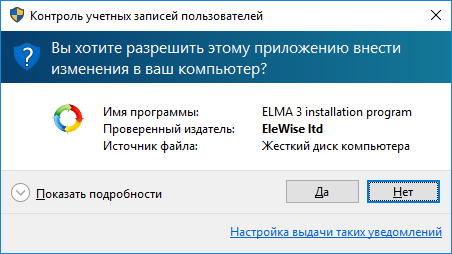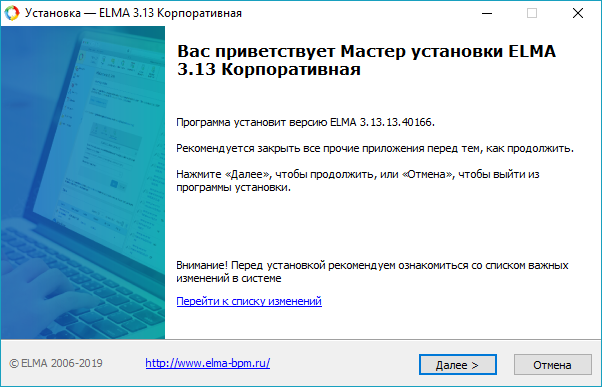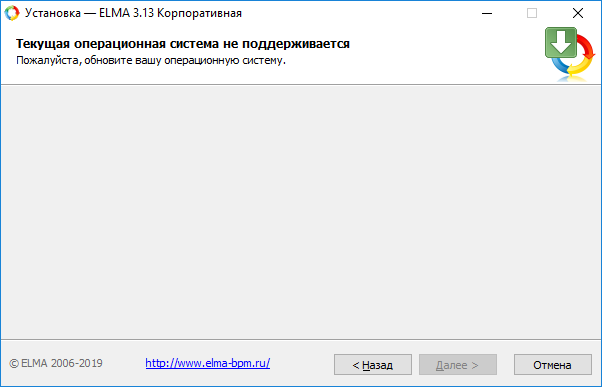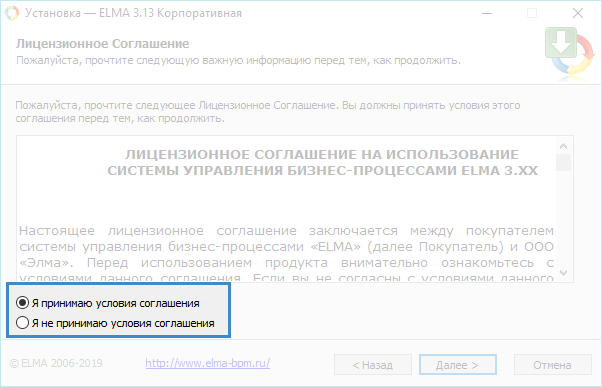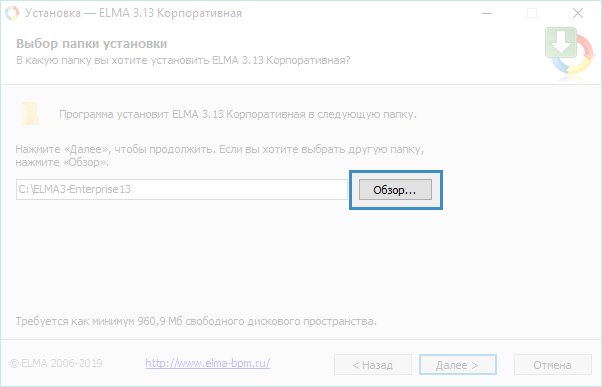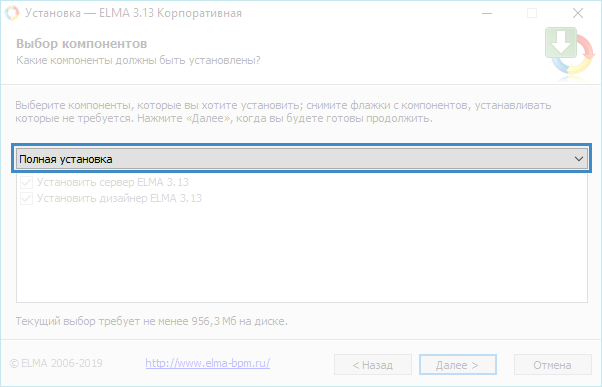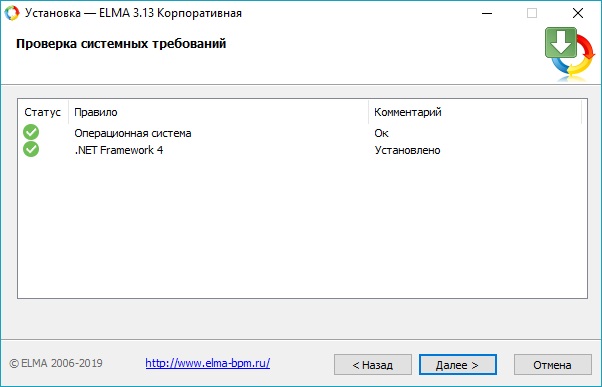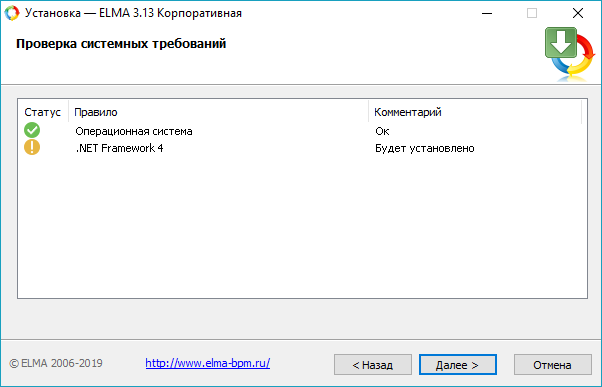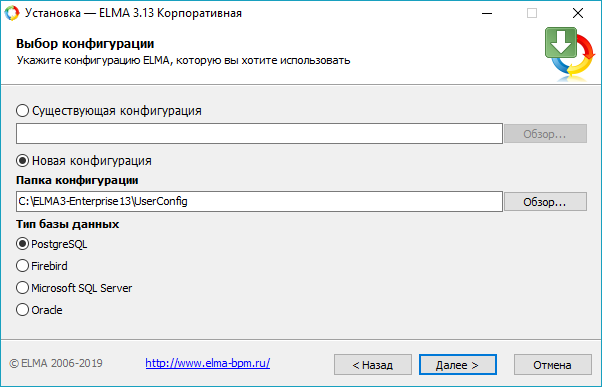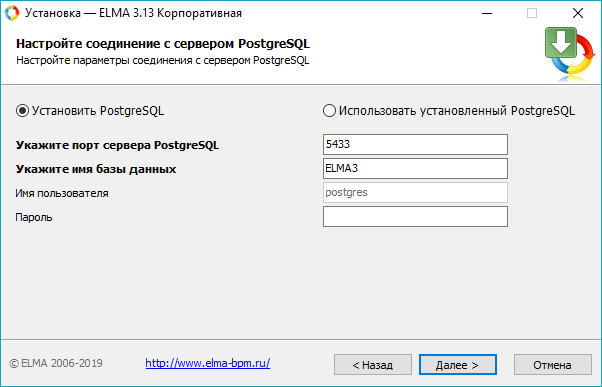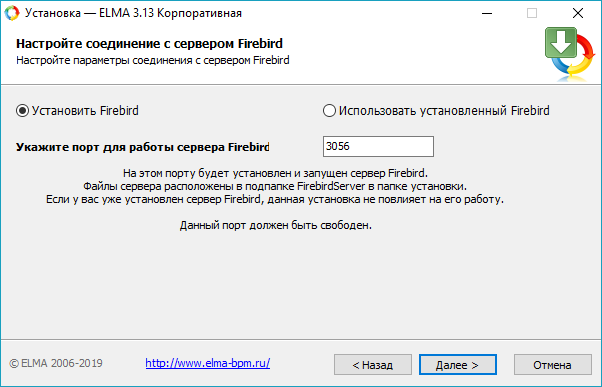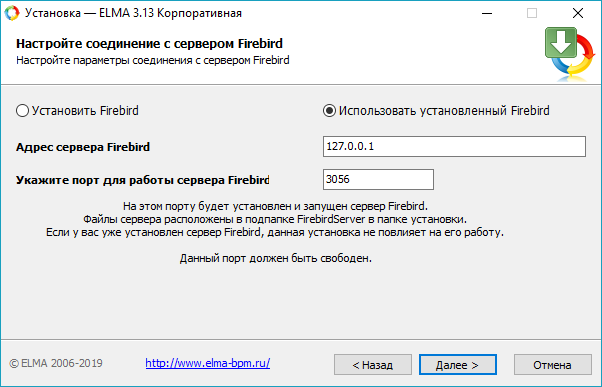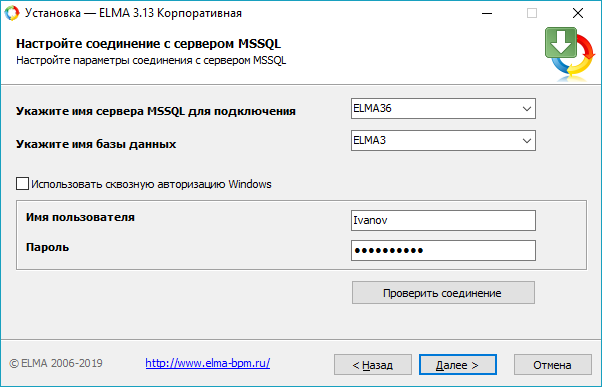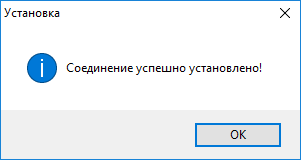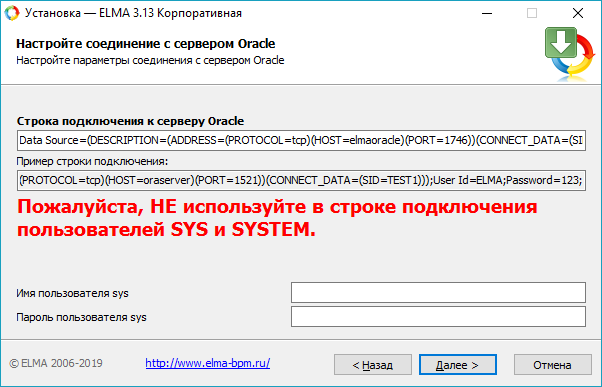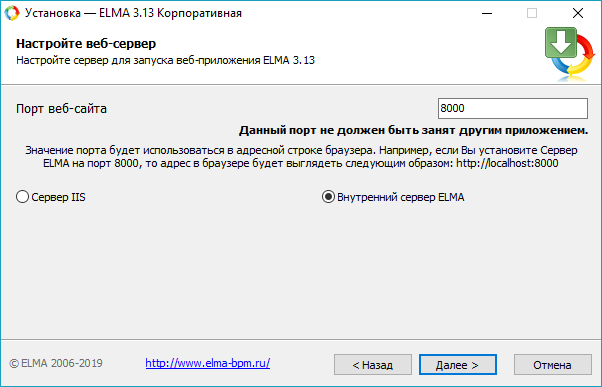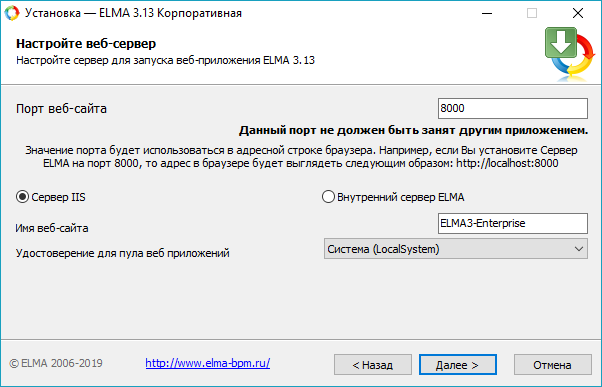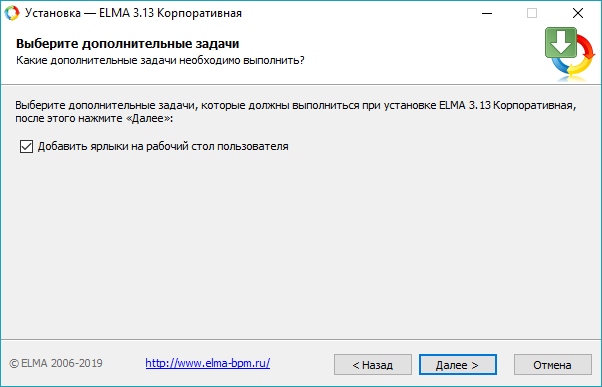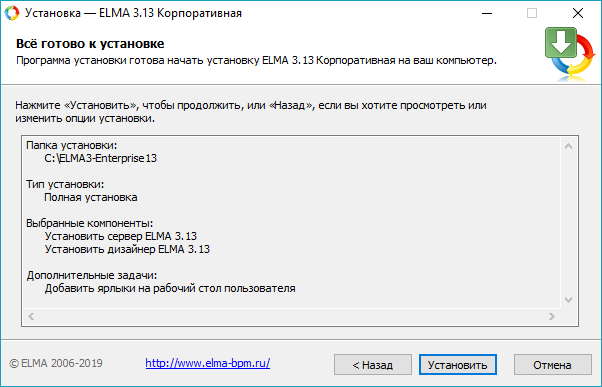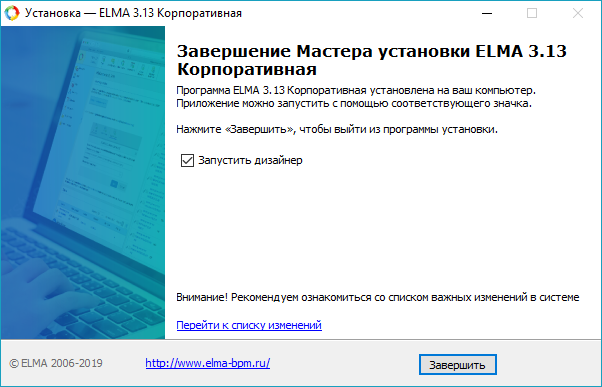Существуют бесплатная и коммерческие редакции системы ELMA. К коммерческим редакциям относятся: Экспресс, Стандарт, Корпоративная, к бесплатным – Community Edition. Редакции отличаются как поддерживаемыми функциями уровня логики системы, так и перечнем поддерживаемых СУБД и системных функций Windows. Каждая коммерческая редакция устанавливается из отдельного дистрибутива, который предоставляется при заключении лицензионного договора. Дистрибутив для Community Edition скачивается самостоятельно с сайта компании ELMA.
Для работы системы ELMA необходимо наличие программной платформы .NET Framework версии 4 и/или выше. При необходимости данная платформа будет установлена автоматически в ходе установки системы.
Процесс установки системы ELMA
Процесс установки системы ELMA состоит из нескольких шагов.
Шаг 1. Для запуска процесса установки необходимо запустить дистрибутив системы ELMA. В некоторых операционных системах при запуске файла установки может быть отображено диалоговое окно с предупреждением системы безопасности (рис. 1). Для начала процесса установки необходимо нажать на кнопку Да.
Рис. 1. Диалоговое окно с предупреждением системы безопасности
В открывшемся диалоговом окне из выпадающего списка необходимо выбрать язык, который будет использоваться при установке системы, а также в дальнейшем самой системой в качестве языка по умолчанию (рис. 2) и нажать на кнопку ОК. На данный момент при работе с системой ELMA доступны 4 языка: русский, английский (британский или американский вариант), немецкий и испанский.
Рис. 2. Диалоговое окно выбора языка установки
Шаг. 2. В стартовом окне мастера установки (рис. 3) содержится краткая информация об устанавливаемой версии и редакции системы с некоторыми рекомендациями по процессу установки. Для продолжения установки необходимо нажать на кнопку Далее.
Рис. 3. Стартовое окно мастера установки
После нажатия на кнопку Далее осуществляется проверка минимальных системных требований, необходимых для продолжения процесса установки (например, версия и редакция операционной системы). В случае, если программные средства не удовлетворяют минимальным системным требованиям, пользователь увидит соответствующее уведомление, а процесс установки будет приостановлен (рис. 4).
Рис. 4. Уведомление о несоответствии текущих программных средств и минимальных системных требований для установки системы
Для закрытия мастера установки необходимо нажать на кнопку Отмена.
Шаг 3. Открывшееся диалоговое окно (рис. 5) содержит в себе лицензионное соглашение на использование системы ELMA. После его прочтения необходимо установить переключатель в положение Я принимаю условия соглашения и нажать на кнопку Далее для продолжения установки. Следует отметить, что при установке переключателя в положение Я не принимаю условия соглашения кнопка Далее будет неактивна (нельзя будет продолжить установку системы).
Рис. 5. Диалоговое окно с лицензионным соглашением
Шаг 4. В открывшемся диалоговом окне (рис. 6) необходимо выбрать папку, в которую будут установлены файлы системы ELMA. Для установки рекомендуется использовать папку, установленную по умолчанию. Для изменения папки по умолчанию необходимо нажать на кнопку Обзор…, после чего указать новое местоположение в файловой системе. Для продолжения установки необходимо нажать на кнопку Далее.
Рис. 6. Диалоговое окно выбора папки установки
Шаг 5. В диалоговом окне выбора компонентов для установки (рис. 7) необходимо выбрать из выпадающего списка требуемые для установки компоненты системы ELMA:
-
Полная установка – установка сервера и Дизайнера ELMA;
-
Только сервер – установка только сервера ELMA;
-
Только Дизайнер – установка только Дизайнера ELMA.
Для продолжения установки необходимо нажать на кнопку Далее.
Рис. 7. Диалоговое окно выбора компонентов
Шаг 6. На следующем шаге установки (рис. 8) осуществляется проверка системных требований (версии и редакции операционной системы и наличие пакета Microsoft .NET Framework версии не ниже 4) для варианта установки, выбранного на шаге 5.
Рис. 8. Диалоговое окно проверки системных требований для выбранного варианта установки
В случае, если на текущем устройстве не установлен пакет Microsoft .NET Framework 4 (или установленная версия ниже необходимой), в диалоговом окне проверки системных требований будет отображено соответствующее уведомление (рис. 9), а также будет запущен мастер установки данного компонента (рис. 10). Для корректной установки данного компонента необходимо следовать инструкциям мастера установки Microsoft .NET Framework 4. При этом установка системы ELMA будет приостановлена до окончания установки компонента.
Рис. 9. Диалоговое окно проверки системных требований. Информация об отсутствии пакета Microsoft .NET Framework 4
Рис. 10. Мастер установки Microsoft .NET Framework 4
После завершения работы мастера установки Microsoft .NET Framework 4 установка системы ELMA будет продолжена.
Шаг 7. На следующем шаге установки (рис. 11) необходимо указать расположение файлов конфигурации системы ELMA:
-
Существующая конфигурация – для добавления существующей конфигурации системы ELMA необходимо нажать на кнопку Обзор…, а затем указать путь до папки конфигурации, в которой находится файл конфигурации configuration.config;
-
Новая конфигурация – для добавления новой конфигурации системы ELMA необходимо нажать на кнопку Обзор…, а затем указать путь до папки, в которой будут храниться файлы конфигурации системы ELMA. Рекомендуется использовать указанную по умолчанию папку UserConfig.
При выборе варианта Новая конфигурация в поле Тип базы данных необходимо выбрать тип СУБД, с которой будет работать система. Список доступных СУБД различается в зависимости от устанавливаемой редакции системы:
-
ELMA Экспресс – доступны СУБД PostgreSQL и Firebird;
-
ELMA Стандарт – доступны СУБД PostgreSQL, Firebird и Microsoft SQL Server;
-
ELMA Корпоративная – доступны СУБД PostgreSQL, Firebird, Microsoft SQL Server и Oracle (рис. 11);
-
ELMA Community Edition – доступны СУБД PostgreSQL, Firebird и Microsoft SQL Server.
Рис. 11. Диалоговое окно выбора конфигурации с возможностью выбора типа базы данных
Для продолжения установки необходимо нажать на кнопку Далее.
Шаг 8. Настройка соединения с сервером СУБД.
8.1. СУБД PostgreSQL
В данном диалоговом окне (рис. 12) осуществляется настройка параметров соединения с сервером PostgreSQL.
-
Установить PostgreSQL – необходимо настроить параметры соединения для установки сервера PostgreSQL и нажать на кнопку Далее (рис. 12).
Укажите порт сервера PostgreSQL – указать порт для соединения сервера ELMA с сервером PostgreSQL. По умолчанию выбран порт 5433. Данное поле является обязательным для заполнения.
Укажите имя базы данных – необходимо ввести имя базы данных системы ELMA для работы с устанавливаемым сервером PostgreSQL. Указанная база данных будет автоматически создана при первом запуске сервера ELMA. Данное поле является обязательным для заполнения.
Имя пользователя – учетная запись пользователя для доступа к серверу PostgreSQL. По умолчанию в данном поле указано имя суперпользователя PostgreSQL – postgres. Значение данного поля невозможно изменить вручную.
Пароль – пароль для учетной записи суперпользователя PostgreSQL.
Рис. 12. Диалоговое окно настройки соединения с сервером PostgreSQL
-
Использовать установленный PostgreSQL – необходимо настроить параметры соединения для ранее установленного сервера PostgreSQL и нажать на кнопку Далее (рис. 13).
Укажите имя сервера PostgreSQL – для подключения необходимо указать имя сервера PostgreSQL, на котором будут храниться базы данных системы ELMA. Данное поле является обязательным для заполнения.
Укажите порт сервера PostgreSQL – для подключения необходимо указать порт для соединения сервера ELMA с сервером PostgreSQL. Данное поле является обязательным для заполнения.
Укажите имя базы данных – необходимо ввести имя базы данных указанного сервера PostgreSQL для работы с системой ELMA. Указанная база данных будет автоматически создана при первом запуске сервера ELMA. Данное поле является обязательным для заполнения.
Имя пользователя – учетная запись пользователя для доступа к базе данных. По умолчанию в данном поле указано имя суперпользователя PostgreSQL – postgres. Данное поле является обязательным для заполнения.
Пароль – пароль для учетной записи пользователя базы данных.
Имя пользователя sys – учетная запись суперпользователя PostgreSQL.
Пароль пользователя sys – пароль для учетной записи суперпользователя PostgreSQL.
В случае, если используется установленный ранее сервер PostgreSQL, установка системы ELMA может быть выполнена с помощью одного из предложенных ниже вариантов:
Вариант 1. В данном случае суперпользователем PostgreSQL вручную создается база данных и вручную выдаются минимальные права доступа к этой базе данных.
1. Вручную создаем пустую базу данных.
2. Подключаем расширение "uuid-ossp" к созданной ранее базе данных с помощью запроса create extension if not exists "uuid-ossp".
3. С помощью запроса в СУБД выдаются минимальные права пользователю базы данных:
GRANT ALL PRIVILEGES ON DATABASE "clean" to "elma";
GRANT ALL PRIVILEGES ON ALL TABLES IN SCHEMA "public" TO "elma";
GRANT ALL PRIVILEGES ON ALL SEQUENCES IN SCHEMA "public" TO "elma";
GRANT ALL PRIVILEGES ON ALL FUNCTIONS IN SCHEMA "public" TO "elma";
ALTER DEFAULT PRIVILEGES IN SCHEMA "public" GRANT ALL PRIVILEGES ON TABLES TO "elma";
ALTER DEFAULT PRIVILEGES IN SCHEMA "public" GRANT ALL PRIVILEGES ON SEQUENCES TO "elma";
ALTER DEFAULT PRIVILEGES IN SCHEMA "public" GRANT ALL PRIVILEGES ON FUNCTIONS TO "elma";
где clean – имя базы данных, elma – имя пользователя.
4. В поля Имя пользователя и Пароль записываем учетную запись и пароль пользователя с минимальными правами к базе данных.
5. Поля Имя пользователя sys и Пароль пользователя sys остаются пустыми.
Вариант 2. В данном случае система сама создает базу данных, которой еще нет в СУБД, и выдает минимальные права доступа к этой базе данных.
1. В поля Имя пользователя sys и Пароль пользователя sys записываются учетная запись и пароль суперпользователя PostgreSQL.
2. В поля Имя пользователя и Пароль записываются учетная запись и пароль пользователя, для которого в дальнейшем системой будут выданы минимальные права доступа к базе данных.
3. В целях безопасности данные полей Имя пользователя sys и Пароль пользователя sys после запуска сервера можно будет удалить из файла конфигурации ../<Общая папка с файлами системы ELMA>/UserConfig/Configuration.config.
Рис. 13. Диалоговое окно настройки соединения с ранее установленным сервером PostgreSQL
|
Внимание!
Корректная работа системы ELMA возможна только при установленном сервере PostgreSQL версии 9.5 и выше.
|
8.2. СУБД Firebird
В данном диалоговом окне (рис. 14) осуществляется настройка параметров соединения с сервером Firebird.
-
Установить Firebird – необходимо настроить параметры соединения для установки сервера Firebird и нажать на кнопку Далее.
В поле Укажите порт для работы сервера Firebird необходимо указать порт для соединения сервера ELMA с сервером Firebird (рис. 14). Рекомендуется использовать установленный по умолчанию порт – 3056. Данное поле является обязательным для заполнения.
Рис. 14. Диалоговое окно настройки соединения с сервером Firebird
-
Использовать установленный Firebird – необходимо настроить параметры соединения для ранее установленного сервера Firebird и нажать на кнопку Далее (рис. 15).
Адрес сервера Firebird – необходимо указать адрес сервера Firebird, на котором будут храниться базы данных системы ELMA. Рекомендуется использовать значение 127.0.0.1. Данное поле является обязательным для заполнения.
Укажите порт для работы сервера Firebird – необходимо указать порт для соединения сервера ELMA с сервером Firebird. Рекомендуется использовать установленный по умолчанию порт – 3056. Данное поле является обязательным для заполнения.
Рис. 15. Диалоговое окно настройки соединения с ранее установленным сервером Firebird
8.3. СУБД MS SQL Server
В данном диалоговом окне (рис. 16) необходимо заполнить требуемые поля и для продолжения установки нажать на кнопку Далее.
Рис. 16. Диалоговое окно настройки соединения с сервером MSSQL
Укажите имя сервера MSSQL для подключения – необходимо указать или выбрать из выпадающего списка имя сервера MSSQL, на котором будут храниться базы данных системы ELMA. По умолчанию в данном поле установлено значение (local) – это локальный сервер MSSQL, расположенный на компьютере с устанавливаемой системой ELMA. Данное поле является обязательным для заполнения.
Укажите имя базы данных – необходимо указать или выбрать из выпадающего списка базу данных указанного сервера MSSQL для работы с системой ELMA. В случае указания в данном поле несуществующей в системе базы данных она будет создана автоматически. Данное поле является обязательным для заполнения.
Использовать сквозную авторизацию Windows – при установке данного флажка активируется возможность автоматической авторизации в системе при успешной авторизации в корпоративном домене. При этом доступ на MS SQL Server будет осуществляться от имени того пользователя, от имени которого запущен веб-сервер ELMA. При снятом флажке необходимо указать данные учетной записи пользователя, от имени которого сервер ELMA будет осуществлять доступ к серверу MS SQL. Этот пользователь должен обладать правами администратора в MS SQL Server.
При нажатии на кнопку Проверить соединение будет осуществлена попытка соединения с сервером MSSQL, указанным в поле Укажите имя сервера MSSQL для подключения. Далее будет отображено диалоговое окно с информацией о результате проверки соединения (рис. 17).
Рис. 17. Диалоговое окно с результатом проверки соединения с сервером MSSQL
8.4. СУБД Oracle
В данном диалоговом окне (рис. 18) в поле Строка подключения к серверу Oracle необходимо указать адрес сервера Oracle для подключения, а также данные учетной записи пользователя, от имени которого будет осуществляться доступ к серверу. Данное поле является обязательным для заполнения.
Пример строки подключения к серверу Oracle:
Data Source=(DESCRIPTION=(ADDRESS=(PROTOCOL=tcp)(HOST=185.59.128.67)(PORT=1521))(CONNECT_DATA=(SID=ORATEST)));User Id=dmp040215;Password=q1234567;Enlist=false
где: PROTOCOL=tcp – протокол подключения;
HOST=185.59.128.67 – имя или IP-адрес виртуальной машины;
PORT=1521 – стандартный порт для подключения к Oracle;
SID=ORATEST – системный идентификатор базы данных;
User Id=dmp040215 – учетная запись пользователя для доступа к базе данных;
Password=q1234567 – пароль для учетной записи пользователя базы данных;
Enlist=false – запрет открытия нескольких транзакций.
Имя пользователя sys – учетная запись суперпользователя Oracle.
Пароль пользователя sys – пароль для учетной записи суперпользователя Oracle.
Установка системы ELMA на сервер Oracle может быть выполнена с помощью одного из предложенных ниже вариантов:
Вариант 1. В данном случае суперпользователем Oracle вручную создается база данных и вручную выдаются минимальные права доступа к этой базе данных.
1. Вручную создаем пустую базу данных.
2. С помощью запроса в СУБД создается пользователь, которому выдаются минимальные права к базе данных:
create user login identified by password;
GRANT
CONNECT,
CREATE TABLE,
CREATE PROCEDURE,
UNLIMITED TABLESPACE,
CREATE SEQUENCE,
CREATE SESSION,
CREATE TRIGGER,
CREATE TYPE,
CREATE VIEW
TO login;
GRANT SELECT ON "SYS" ."GV_$RESERVED_WORDS" TO login;
GRANT SELECT ON "SYS" ."V_$RESERVED_WORDS" TO login;
3. В поле Строка подключения к серверу Oracle записываем учетную запись и пароль пользователя с минимальными правами к базе данных.
4. Поля Имя пользователя sys и Пароль пользователя sys остаются пустыми.
Вариант 2. В данном случае система сама создает базу данных, которой еще нет в СУБД, и выдает минимальные права доступа к этой базе данных.
1. В поля Имя пользователя sys и Пароль пользователя sys записываются учетная запись и пароль суперпользователя Oracle.
2. В поле Строка подключения к серверу Oracle записываются учетная запись и пароль пользователя, для которого в дальнейшем системой будут выданы минимальные права доступа к базе данных.
3. В целях безопасности данные полей Имя пользователя sys и Пароль пользователя sys после запуска сервера можно будет удалить из файла конфигурации ../<Общая папка с файлами системы ELMA>/UserConfig/Configuration.config.
Рис. 18. Диалоговое окно настройки соединения с сервером Oracle
Шаг 9. Настройка параметров веб-сервера.
В открывшемся диалоговом окне (рис. 19) необходимо заполнить требуемые параметры и нажать на кнопку Далее.
Рис. 19. Диалоговое окно настройки параметров веб-сервера ELMA
Порт веб-сайта – номер порта, через который будет осуществляться соединение с веб-сервером ELMA. По умолчанию используется порт 8000. В том случае, если указанный порт занят, система выдаст соответствующее уведомление. В таком случае необходимо заменить данный порт на другой свободный.
Далее необходимо указать тип веб-сервера системы – Сервер IIS или Внутренний сервер ELMA (веб-сервер Cassini). Выбор типа веб-сервера осуществляется путем установки переключателя в требуемое положение.
В том случае, если служба IIS недоступна в текущей операционной системе, переключатель Сервер IIS будет недоступен.
В случае установки переключателя в положение Сервер IIS, в данном диалоговом окне будут отображены дополнительные поля (рис. 20).
Рис. 20. Диалоговое окно настройки веб-сервера. Переключатель "Сервер IIS"
Имя веб-сайта – название веб-сервера ELMA в службе IIS.
Удостоверение для пула веб-приложений – имя служебной учетной записи, от имени которой будет выполняться запуск рабочего процесса пула приложений, указанного в поле Пул веб-приложений:
-
Система (LocalSystem) – учетная запись с правами доступа локального администратора, входящая в группу "Администраторы" на веб-сервере. Данная учетная запись выбрана по умолчанию. Рекомендуется использовать данную учетную запись.
-
Сервис (LocalService) – учетная запись с минимальным набором прав доступа, необходимых для запуска веб-приложений сервера IIS. Не рекомендуется использовать данную учетную запись.
-
Сетевой сервис (NetworkService) – учетная запись с минимальным набором прав доступа, необходимых для запуска веб-приложений сервера IIS. Не рекомендуется использовать данную учетную запись.
-
Пул приложений (ApplicationPoolIdentity) – учетная запись удостоверения пула приложений, которая создается динамически при запуске пула приложений. Не рекомендуется использовать данную учетную запись.
-
Пользователь – учетная запись определенного пользователя. При выборе данного пункта в диалоговом окне будут отображены дополнительные поля Имя пользователя и Пароль, которые обязательно должны быть заполнены. Рекомендуется использовать данную учетную запись, при этом указав пользователя Windows с правами администратора на том компьютере, на который устанавливается система ELMA.
Для продолжения установки необходимо нажать на кнопку Далее.
Шаг 10. В случае необходимости создания на рабочем столе ярлыков для быстрого запуска веб-приложения и Дизайнера ELMA, необходимо в открывшемся диалоговом окне установить флажок Добавить ярлыки на рабочий стол пользователя (рис. 21).
Рис. 21. Диалоговое окно выбора дополнительных задач
Для продолжения установки необходимо нажать на кнопку Далее.
Шаг 11. На данном шаге (рис. 22) для ознакомления приводится полный список параметров установки, указанных на предыдущих шагах. При необходимости данные параметры могут быть изменены. Для этого необходимо вернуться к требуемому шагу установки путем нажатия на кнопку Назад.
Для запуска установки необходимо нажать на кнопку Установить.
Рис. 22. Диалоговое окно с выбранными параметрами для установки
Шаг 12. На данном шаге осуществляется процесс копирования файлов системы ELMA на текущий компьютер (рис. 23). Данный процесс может занять несколько минут, следует дождаться окончания установки.
Рис. 23. Диалоговое окно отображения хода установки системы
Шаг 13. На данном шаге в диалоговом окне установки отображается информация о результатах установки системы. Для запуска Дизайнера ELMA по завершению установки необходимо установить флажок Запустить Дизайнер (рис. 24).
Рис. 24. Диалоговое окно завершения установки системы
Для завершения процесса установки необходимо нажать на кнопку Завершить.
См. также: